Journal d'erreurs Erreur critique 718 (0x2CE) : Réparez-le en 4 étapes
 ERROR_LOG_HARD_ERROR est souvent accompagné du message 718 (0x2CE) Popup d’application : %1 : %2. Cette erreur est associée au service de journalisation, et pour la corriger, vous n’avez qu’à suivre ces étapes.
ERROR_LOG_HARD_ERROR est souvent accompagné du message 718 (0x2CE) Popup d’application : %1 : %2. Cette erreur est associée au service de journalisation, et pour la corriger, vous n’avez qu’à suivre ces étapes.
Comment puis-je corriger ERROR_LOG_HARD_ERROR ?
Avant de commencer, vérifiez que Windows et tous vos pilotes sont à jour. Cela vous aidera à éviter tout problème de compatibilité et de bogues.
1. Vérifiez les journaux
- Appuyez sur la touche Windows + X et choisissez Observateur d’événements.
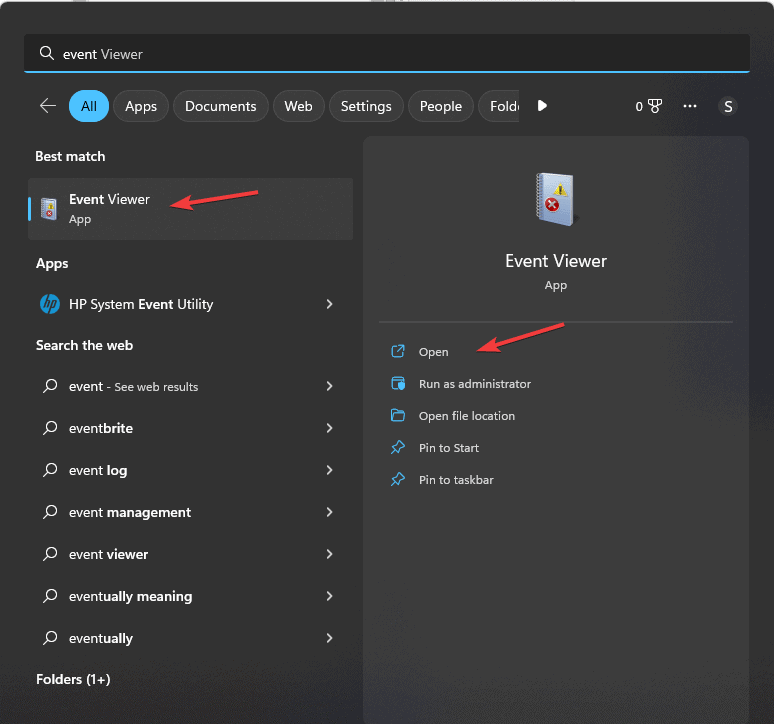
- Ensuite, sélectionnez Journaux Windows puis choisissez Système ou Application.
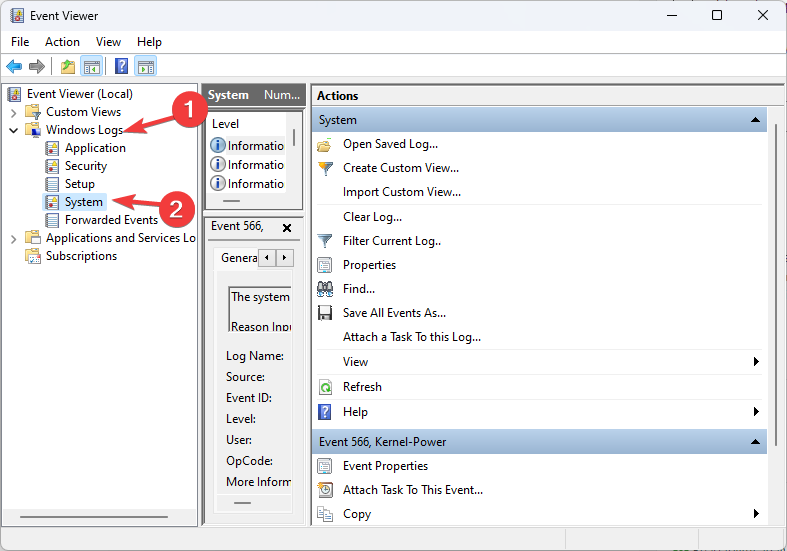
- Recherchez toute erreur ou avertissement survenu avant l’erreur.
- Essayez de les rechercher et de les résoudre par vous-même.
- Après les avoir résolus, le problème d’origine pourrait être résolu.
2. Réparez vos fichiers système
- Appuyez sur la touche Windows + S et entrez cmd. Choisissez Exécuter en tant qu’administrateur.
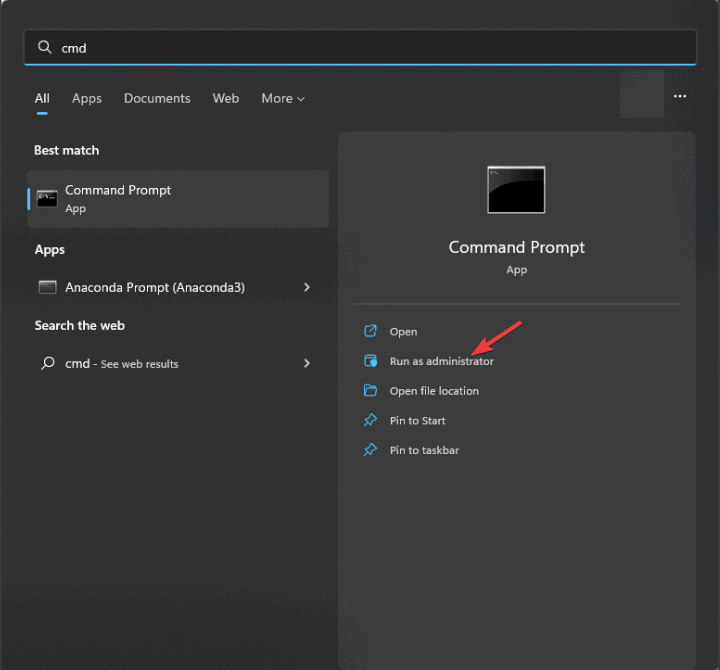
- Exécutez les commandes suivantes :
sfc /scannow DISM /Online /Cleanup-Image /RestoreHealth
- Après l’exécution des deux commandes, vérifiez si l’erreur est disparue. Lisez plus sur ce sujet
- D3dx11_42.dll introuvable : Comment le réparer
- Windows 11 s’arrête après inactivité : 4 façons de l’arrêter
- Windows s’arrête au lieu de redémarrer : 4 façons de le corriger
- Erreur no Ace Condition 804 (0x324) : Réparez-le en 4 étapes
- Windows 11 s’arrête, mais l’utilisateur reste connecté : Comment le réparer
3. Exécutez l’analyse chkdsk
- Ouvrez l’invite de commandes en tant qu’administrateur.
-
Exécutez la commande suivante
chkdsk C: /f /r
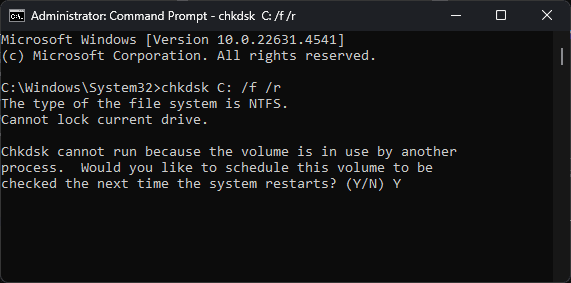
- Si vous y êtes invité, appuyez sur Y pour planifier l’analyse et redémarrez votre PC.
- Attendez que l’analyse soit terminée.
4. Redémarrez le service de journal des événements Windows
- Appuyez sur la touche Windows + R et entrez services.msc.
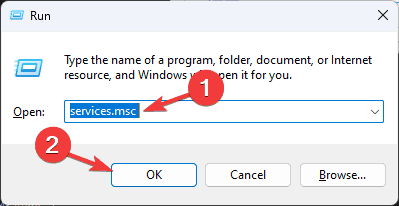
- Ensuite, localisez le Journal des événements Windows et cliquez dessus avec le bouton droit.
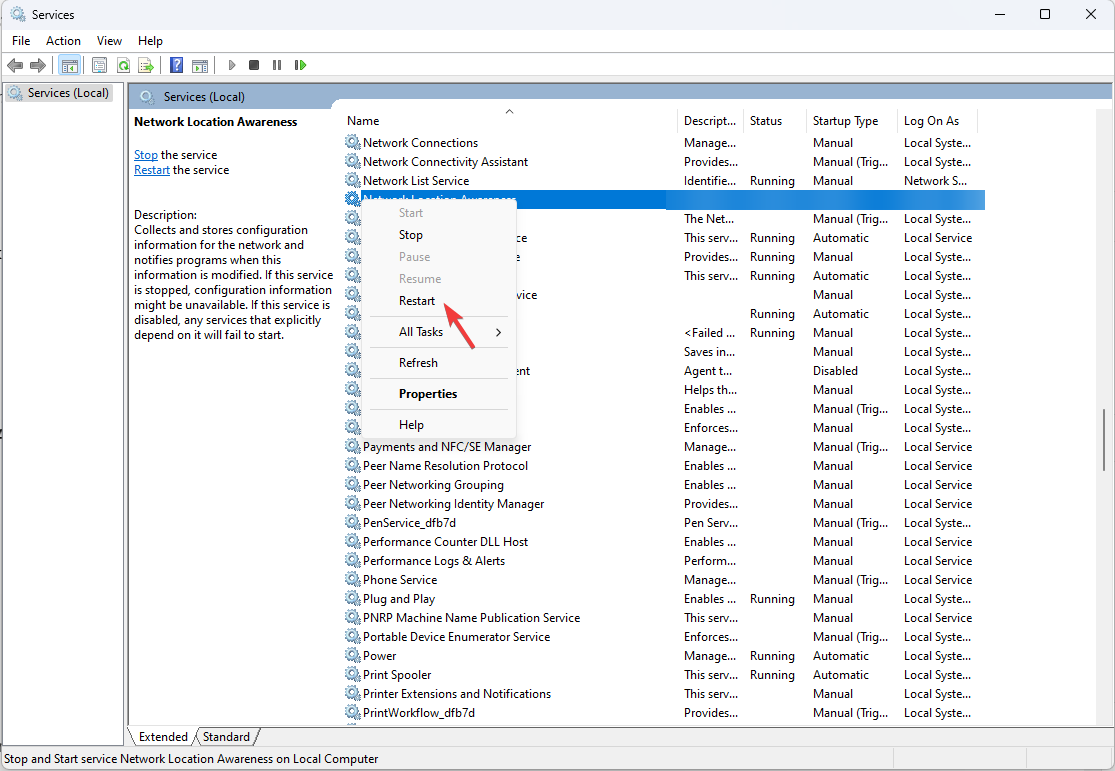
- Sélectionnez Redémarrer dans le menu.
ERROR_LOG_HARD_ERROR peut être corrigé en réparant vos fichiers, mais si cela ne fonctionne pas, vous devrez peut-être redémarrer le service de journalisation.
Ce n’est pas la seule erreur que vous pouvez rencontrer, nous avons écrit sur ERROR_DLL_INIT_FAILED_LOGOFF et ERROR_INSUFFICIENT_LOGON_INFO dans nos articles précédents, donc ne les manquez pas.
Nous avons également un guide sur ERROR_CORRUPT_LOG_UNAVAILABLE, donc vous voudrez peut-être le consulter.













